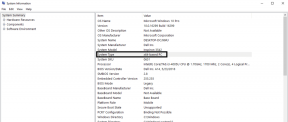15 најбољих идеја за изглед почетног екрана на иПхоне-у
Мисцелланеа / / July 22, 2023
Апплеов иОС често је критикован због недостатка опција прилагођавања. Међутим, током последњих неколико година, Аппле је забележио Ахилову пету иПхоне-а и додао низ функција за подешавање његовог изгледа. У овом чланку ћемо вам показати различите идеје за изглед почетног екрана за иПхоне. Немојте дозволити да вас пријатељи који користе Андроид телефоне икада више исмевају!

Користећи ове савете у наставку, можете продуктивно користити свој иПхоне без губљења времена на тражење икона апликација. Даље, неке од ових метода вам такође помажу да промените естетику вашег почетног екрана. Почнимо са брисањем страница почетног екрана да бисте очистили свој иПхоне.
1. Сакриј странице са почетног екрана
Подразумевано, иконе апликација су распоређене на више почетних екрана на вашем иПхоне-у. Уклањање сваке иконе апликације са почетног екрана је заморно. Стога, размотрите сакривање почетног екрана са вашег иПхоне-а. Све што треба да урадите је да дуго додирнете икону индикатора странице и поништите избор почетних екрана које желите да избришете на свом иПхоне-у.
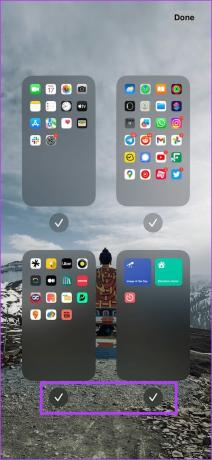
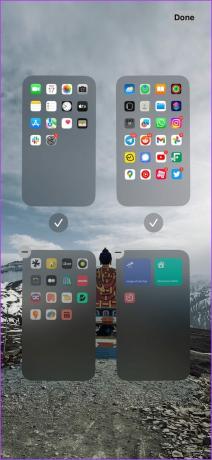
2. Поново уредите странице на почетном екрану
Такође можете да промените изглед почетног екрана вашег иПхоне-а тако што ћете променити редослед страница на вашем иПхоне-у. Ова опција је корисна да би се новокреирани почетни екран појавио као први или да бисте дали приоритет различитим почетним екранима да бисте брзо приступили важним.

3. Промените почетне екране користећи режиме фокуса
Фоцус Моде је функција на вашем иПхоне-у која помаже у смањењу ометања. Можете да повежете одређени почетни екран са режимом фокуса. Стога, кад год омогућите одређени режим фокуса, он ће активирати изабрано подешавање почетног екрана. Супер, зар не?
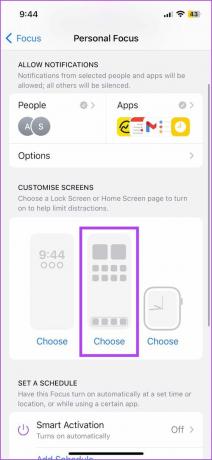
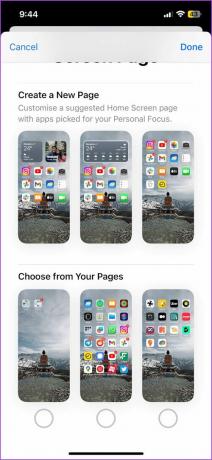
4. Уклоните апликације са почетног екрана и користите библиотеку апликација
Аппле је представио Библиотека апликација функција у иОС-у 14. Иако није баш аналоган ладици апликација која је присутна на Андроиду, ипак вам омогућава да претражујете и приступате апликацијама на једном месту. Стога, ако желите чист почетни екран без икона апликација, можете уклонити све иконе и само користити библиотеку апликација на крајњем десном крају вашег почетног екрана.
Све што треба да урадите је да дуго додирнете икону апликације и користите опцију „Уклони са почетног екрана“.
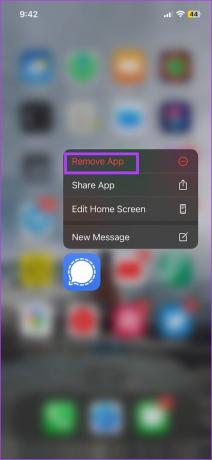

Можете да превучете налево и користите библиотеку апликација на свом иПхоне-у.

5. Користите почетни екран само за Доцк
Коришћење прикључне станице на почетном екрану вашег иПхоне-а побољшава коришћење једном руком. Ово ће сигурно помоћи ако користите највеће Про Мак издање иПхоне-а. Све важне апликације можете да држите на базној станици и да до њих дођете врховима прстију.

6. Додајте иконе тамо где желите помоћу апликације треће стране
Ако постоји један захтев на коме су фанови упорни, то је могућност постављања икона где год желе на почетном екрану. Иако је ово поштена потражња, мало је вероватно да ће Аппле то икада учинити јер нарушава конзистентност елемената, што је стриктно против језика дизајна и филозофије Аппле-а.
Међутим, постоји неколико апликација трећих страна које вам то омогућавају. Можете поставити иконе где год желите користећи ову апликацију под називом Иидгет, а можете је преузети са линка испод. Ево како подешавамо наш почетни екран помоћу апликације.
Преузмите Иидгет


7. Користите фолдере за сортирање апликација
Ако вам се не свиђа Библиотека апликација јер сортира апликације у категорије сами, можете сами да креирате фасцикле. Можете груписати иконе апликација и именовати фасциклу да бисте користили свој иПхоне на најорганизованији могући начин.

Аппле је додао подршка за виџете за иПхоне након што су нас натерали да чекамо годинама, али су усавршили функцију. Виџети изгледају прелепо на почетном екрану – а једна од наших омиљених идеја за изглед почетног екрана за иПхоне је коришћење странице пуне виџета. Ово нам помаже да пратимо разне корисне детаље без отварања апликација.
Такође прочитајте: Како додати или уредити Смарт Стацк виџета на иПхоне-у

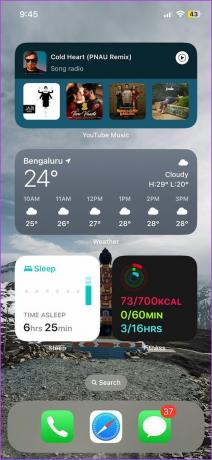
9. Користите прилагођене иконе на почетном екрану
Помоћу апликације Пречице на вашем иПхоне-у можете прилагодити изглед икона апликација. Ово даје вашем почетном екрану преко потребну промену. Иако иПхоне још увек не подржава пакете икона који мењају иконе одједном, апликација Пречице вам помаже да направите пречицу до сваке апликације и користите прилагођене иконе.
Стога је процес ручног уређивања и прилагођавања икона прилично дуготрајан. Али постоји предност потпуне контроле над процесом, а иконе можете мењати онако како желите.
Можете погледати наш детаљан водич о томе како да промените иконе апликација на вашем иПхоне-у.

10. Апликације за кодирање боја за лакшу идентификацију
Ако желите да имате много икона апликација на почетном екрану, а ипак не желите да трошите време тражећи је на различитим страницама, ево згодног трика.
Када намеравамо да отворимо апликацију, углавном се сећамо шеме боја иконе апликације. Обично отварамо апликацију на основу нашег сећања како изгледа док се крећемо по почетним екранима – уместо да тражимо име апликације испод иконе. Стога вам иконе апликација за груписање и кодирање бојама помажу да брзо пронађете апликацију на почетном екрану.

11. Користите позадину која скрива доцк
Иако можете да смањите сметње на почетном екрану тако што ћете уклонити све иконе – оно што остаје је док. Не можете уклонити прикључну станицу на свом иПхоне-у, али можете поставити позадину која сакрива прикључну станицу и пружа минималан изглед без прикључка.
Погледајте пример у наставку; сигурни смо да ће овај распоред сигурно смањити време екрана!
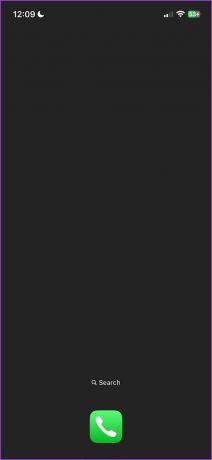
12. Замути позадину за почетни екран
иОС 16 вам омогућава да замутите Позадина за почетни екран, што је корисна функција за позадине које имају много детаља што иконе чини тешким за читање. Такође нам се допада глатка транзиција када се позадина закључаног екрана замути док отворите почетни екран и искачу иконе апликације.


13. Додајте почетни екран са пречицама
Пречице су одличан начин да аутоматизујете задатке који се понављају на вашем иПхоне-у. Срећом, не морате да отварате апликацију Пречице да бисте активирали сваку пречицу, али можете да додате пречицу на почетни екран као виџет. Стога, креирање почетног екрана пуног пречица чини коришћење вашег иПхоне-а ефикаснијим.

14. Користите аживу позадину
Да ли сте знали да ваш иПхоне има скуп живих позадина? Да, јесте – и свакако помаже ако вам је досадно да користите статичне позадине. Нажалост, можете поставити и живу фотографију као динамичку позадину, али ова функција је укинута у иОС-у 16. Нисмо сигурни у потез, али се надамо да ће се ускоро вратити!


15. Ресетујте изглед почетног екрана
На крају, ако сте пробали и експериментисали са различитим изгледима на почетном екрану, али само желите да буде онакав какав је био из кутије, размислите о тестирању подешавања почетног екрана. То можете да урадите помоћу једног дугмета у апликацији Подешавања. Написали смо детаљан водич о како да ресетујете почетни екран на вашем иПхоне-у, и можете то да проверите!
То је све што треба да знате да бисте прилагодили почетни екран на вашем иПхоне-у. Ако имате додатних питања, погледајте одељак са честим питањима у наставку.
Честа питања о изгледу почетног екрана иПхоне-а
Можете да користите до четири иконе на базној станици вашег иПхоне почетног екрана.
Не. иПхоне не подржава покретаче трећих страна.
На свом иПхоне-у можете имати онолико страница на почетном екрану колико желите.
Подесите најбољи почетни екран
Надамо се да вам је овај чланак помогао са разним идејама за изглед почетног екрана на вашем иПхоне-у. Међутим, надамо се да ће Аппле додати још неколико опција прилагођавања у следећем ажурирању иОС-а. Аппле се фокусирао на прилагођавање од последњих неколико верзија иОС-а, и то је сигурно охрабрујуће ако желите више таквих функција!
Последњи пут ажурирано 19. јула 2023
Горњи чланак може садржати партнерске везе које помажу у подршци Гуидинг Тецх. Међутим, то не утиче на наш уреднички интегритет. Садржај остаје непристрасан и аутентичан.